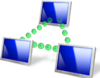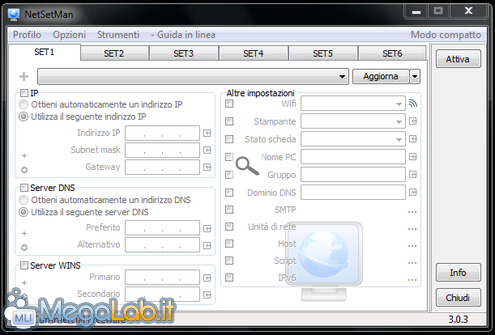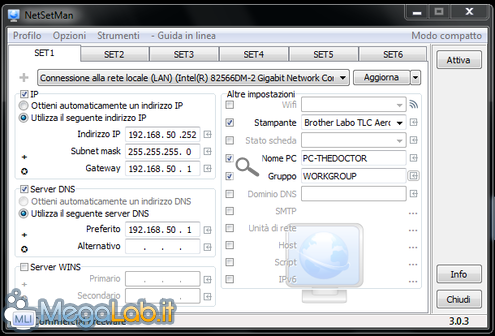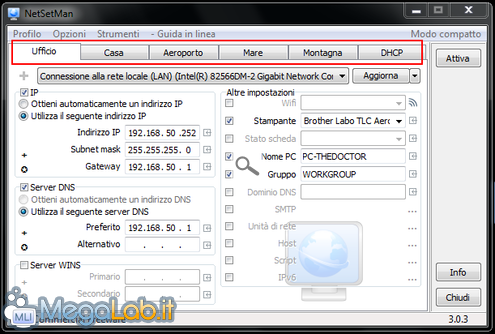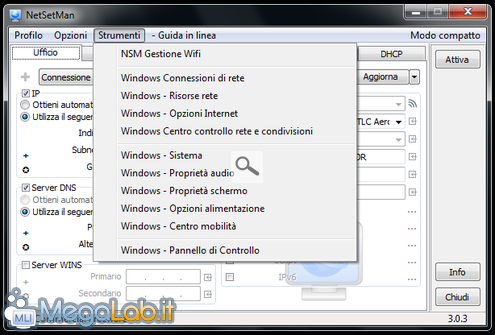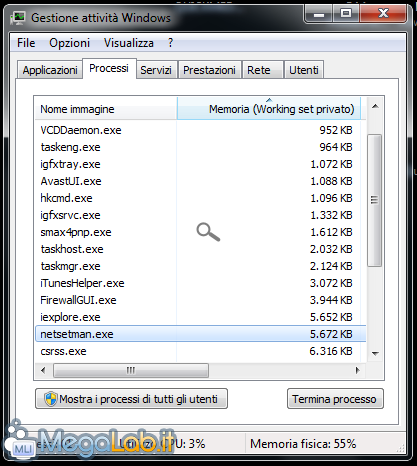Canali
Ultime news

Ultimi articoli
 Le ultime dal Forum |

Correlati TagPassa qui con il mouse e visualizza le istruzioni per utilizzare i tag!
windows (1)
, configurazione (1)
, wireless (1)
, dhcp (1)
, rete (1)
, dns (1)
, ip (1)
, sistema operativo (1)
, networking (1)
.
L'interfaccia è piuttosto intuitiva e, se escludiamo alcune funzioni secondarie, ogni Tab consente l'accesso alle principali impostazioni in un'unica schermata. Innanzitutto, selezioniamo la rete che vogliamo configurare dal menu a tendina in alto e spuntiamo la casellina IP per abilitare le relative impostazioni. Immettiamo i valori che desideriamo e facciamo altrettanto con la casellina Server DNS e, all'occorrenza, Server WINS. In Altre impostazioni possiamo scegliere altre cose utili, tra le quali la Stampante, il Nome PC ed il Gruppo di lavoro. Per semplificare la cosa ci viene in aiuto la piccola freccia sulla destra della casella di input, che permette di caricare i valori correnti. Una volta terminata la configurazione è sufficiente cliccare su pulsante Attiva in alto a destra della finestra. Se lo desideriamo è possibile cambiare il nome della Tab cliccando, ad esempio, con il tasto destro su SET 1 > Rinomina, in modo da avere sotto controllo le configurazioni delle varie postazioni, in modo chiaro ed ancora più semplice. Il programma, inoltre, attraverso il menu Strumenti in alto consente di accedere rapidamente ad alcune impostazioni di sistema di Windows. Un programma piccolo, dunque, ma dalla grande utilità e che consuma pochissime risorse di sistema. Con NetSetMan i nomadi delle reti possono contare sicuramente su un fido alleato. Buona navigazione a tutti. Cambiare le impostazioni di rete facilmente con NetSetMan Segnala ad un amico |
- Unisciti a noi
- | Condizioni d'uso
- | Informativa privacy
- | La Redazione
- | Info
- | Pressroom
- | Contattaci
© Copyright 2025 BlazeMedia srl - P. IVA 14742231005
- Gen. pagina: 1.6 sec.
- | Utenti conn.: 95
- | Revisione 2.0.1
- | Numero query: 42
- | Tempo totale query: 0.25